Uber Eats(ウーバーイーツ)加盟店は、オーダーズアプリのオンラインだけで注文を受注できます。
そこで、Uber Eats 注文受注後「商品を準備できない時キャンセルできるか?」、「キャンセルするにはどう操作すればいいのか?」気になるところですよね。
- Uber Eats は注文受注後でもキャンセルできる。
- オーダーズアプリの注文管理画面でキャンセルできる。
- 時間を遅らせたり注文者に連絡することもできる。
 くまブロガー
くまブロガーUber Eats レストランパートナーは、万が一商品を準備できない場合、注文をキャンセルすることができます。
ただ、キャンセルの前に、品切れ食材を用意する準備時間を遅らせるなど、解決策の検討も大切です。
オーダーズアプリで注文をキャンセルすることは簡単です。
ですが、解決策として時間を遅らせる方法や注文者に連絡する方法も覚えておきましょう。
\ 登録手数料無料キャンペーン実施中 /
▶︎[公式]Uber Eats レストランパートナー登録↗︎
〈PR〉
Uber Eats 加盟店が注文キャンセルの前にできる対処法


Uber Eats(ウーバーイーツ)加盟店が注文をキャンセルする前にできる対処法を解説します。
注文をキャンセルする前に、
- 商品が準備できる予定時間を遅らせる。
- 準備できない商品を品切れにして通知する。
- 注文者に連絡して商品変更などを提案する。
というような対処法を検討しましょう。



注文自体をキャンセルするのは簡単ですが、Uber Eats 注文者にとって最適な方法を提供することが大切です。
では、注文をキャンセルする前にできることを、それぞれひとつずつ解説していきます。
商品が準備できる予定時間を遅らせる
食材などが品切れになって商品が用意できない場合、商品の受け取り時間を予定よりも遅らせることができます。
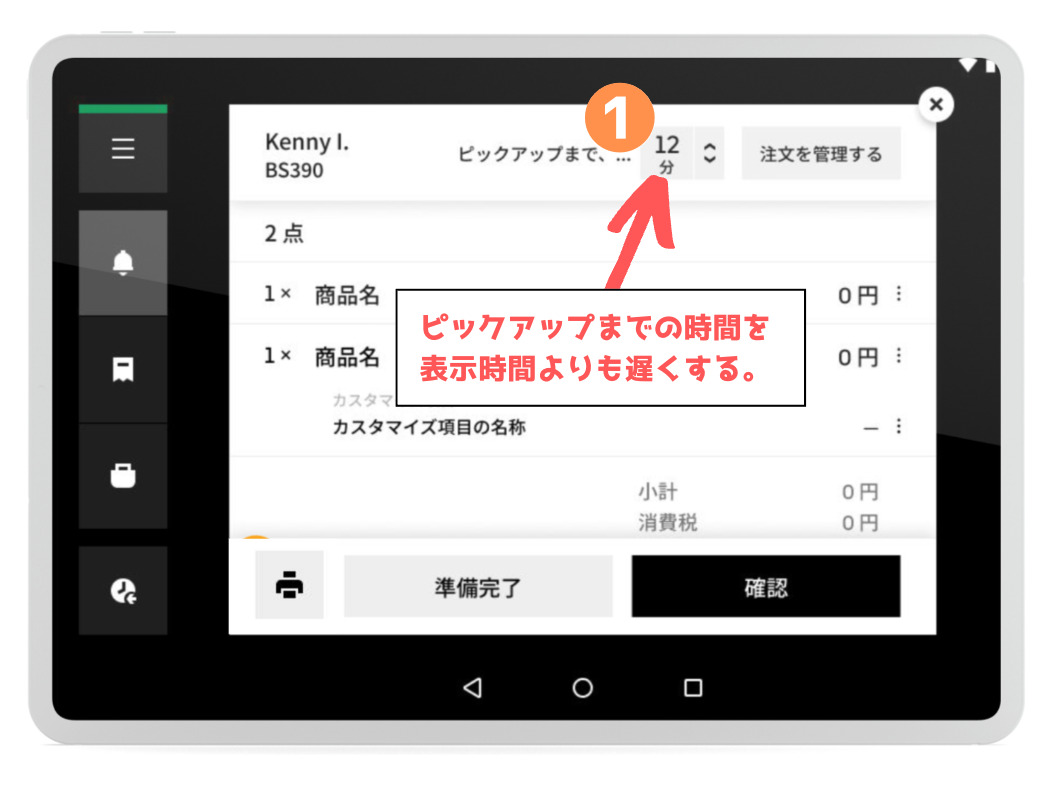
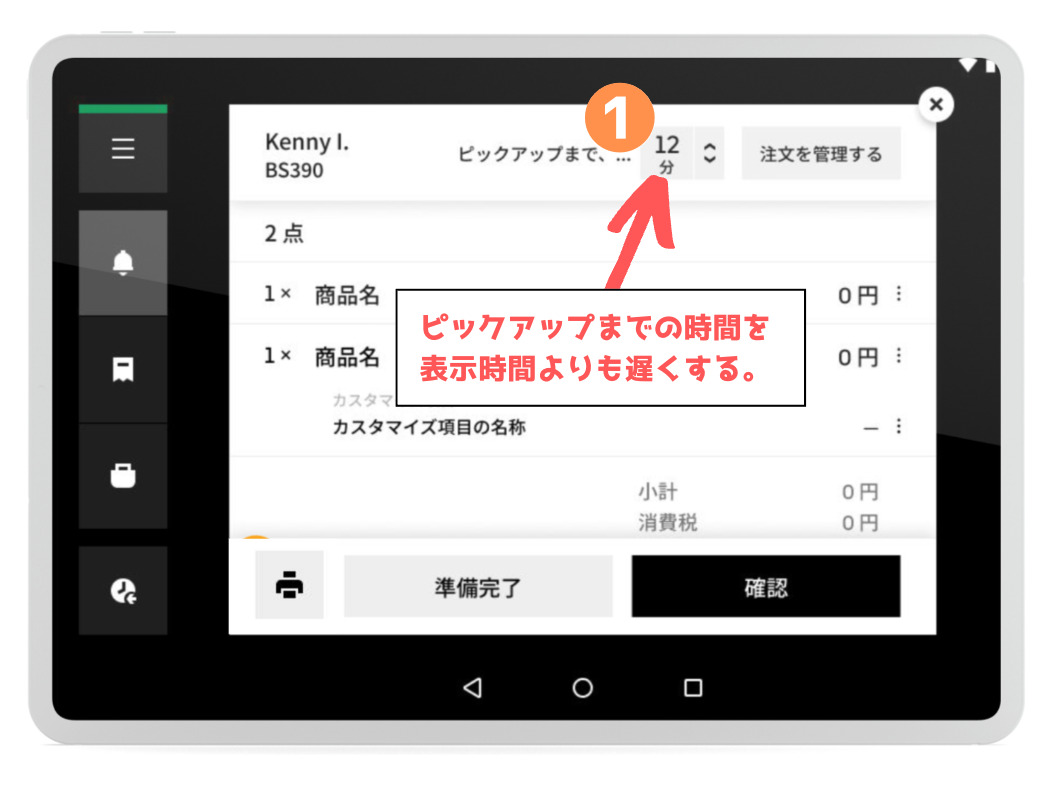
もし、時間さえあれば食材を用意できるのであれば、ピックアップまでの時間を遅らせて対応することもできます。



品切れした食材を準備できるなら、キャンセルせずに時間を遅らせる方がいいですね。
ピックアップの予定時間を変更するには、注文の詳細画面右上にある時間をタップして変更できます。
\ 登録手数料無料キャンペーン実施中 /
▶︎[公式]Uber Eats レストランパートナー登録↗︎
〈PR〉
準備できない商品を品切れにして通知する
品切れなどでどうしても商品を準備できない場合、注文の詳細画面で商品を品切れに変更ができます。
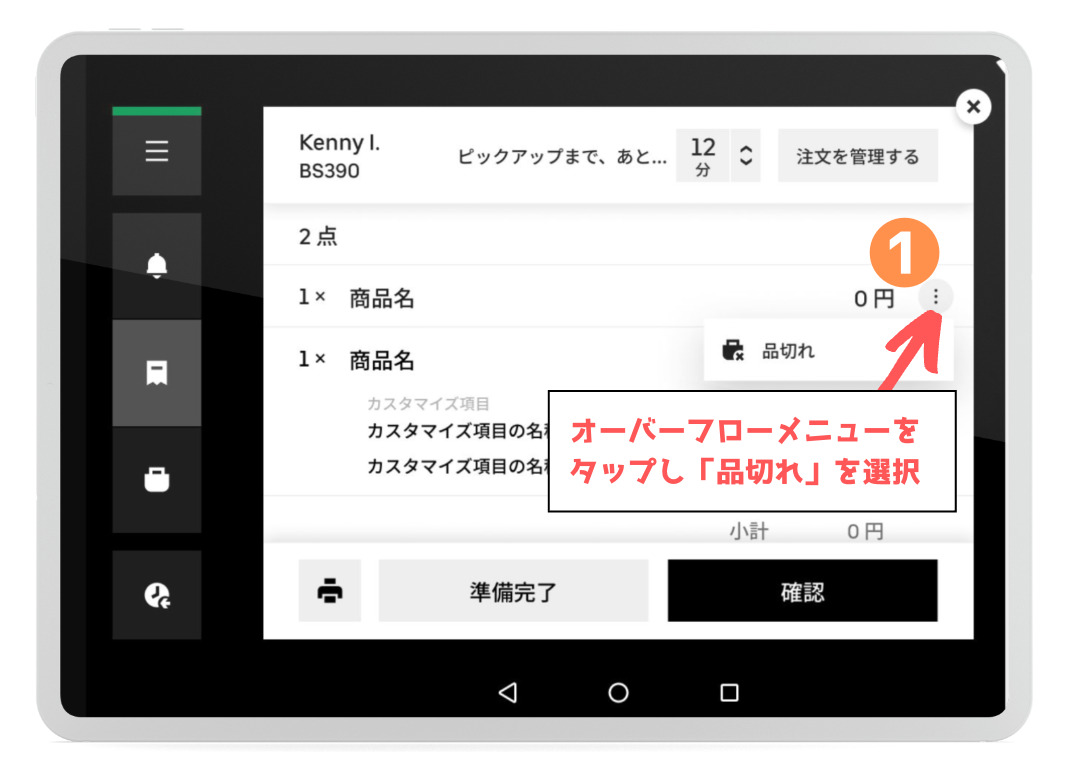
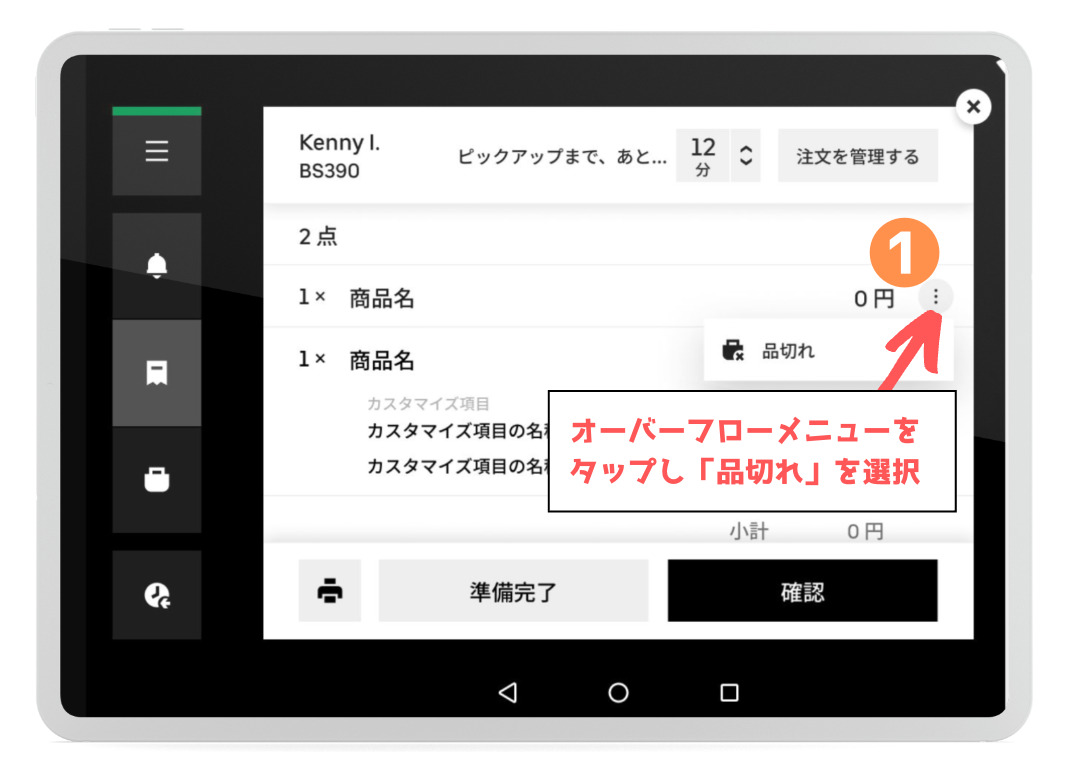
Uber Eats オーダーズアプリの注文詳細画面で商品を品切れに変更すると、注文者に品切れの通知が届くようになっています。
注文者は、品切れ通知が届いたら、
- 品切れのまま注文を継続する。
- 品切れの商品を違うものに変更する。
いずれかを10分以内に選択ができるようになります。
なので、注文をキャンセルする前に品切れを通知し、注文者にどうするか決めてもらうことができます。
注文者に連絡して商品変更などを提案する
Uber Eats で受けた注文を準備できない場合、直接注文者に電話で連絡することもできます。
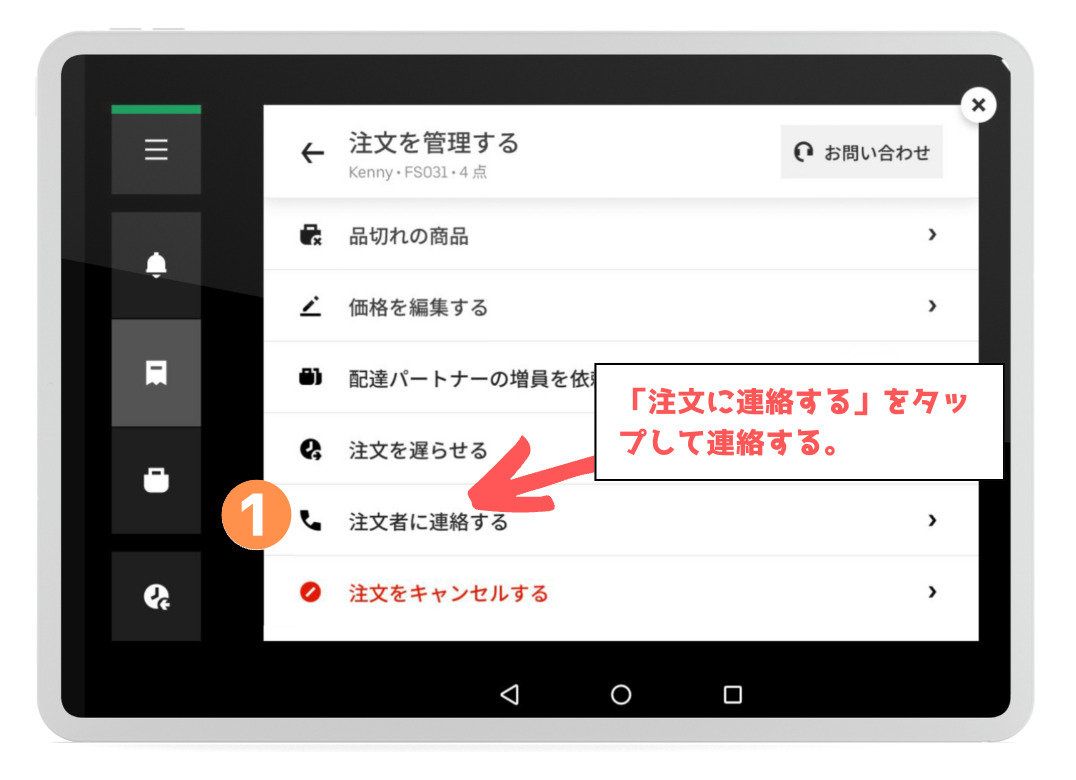
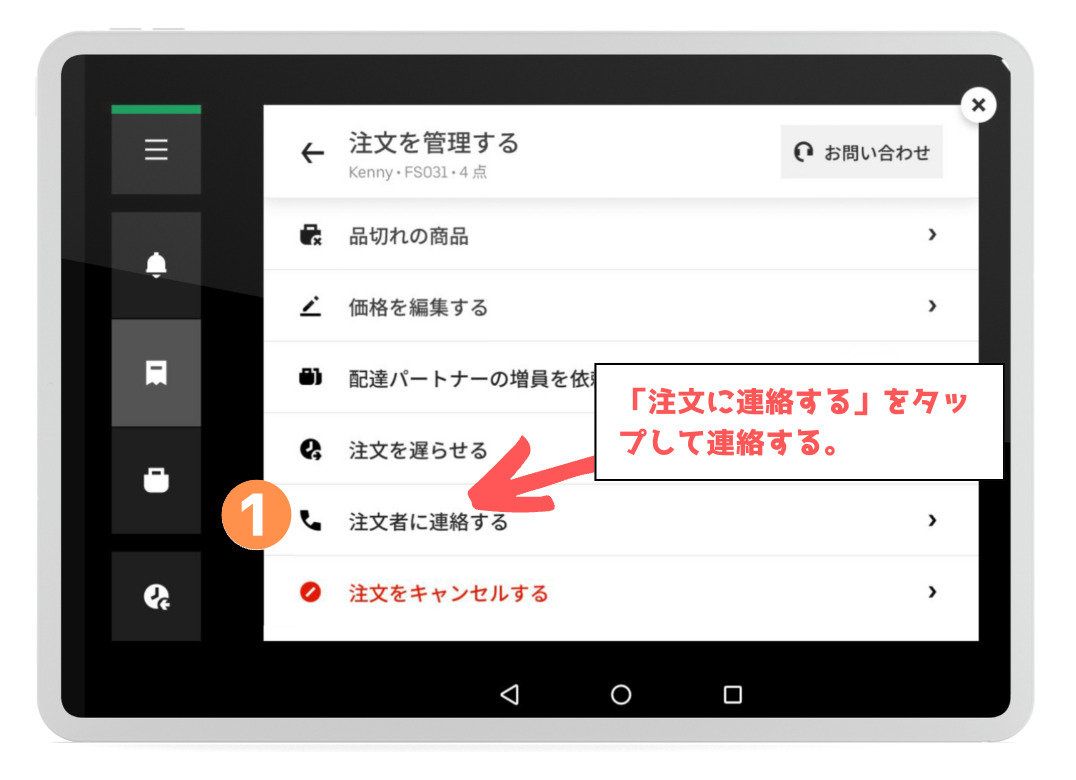
Uber Eats オーダーズアプリの注文詳細画面を開き、右上にある「注文を管理する」ボタンをタップします。
注文品をいきなり品切れに変更して通知すると、注文者としても戸惑ってしまう可能性があるので、先に電話で連絡しておくと安心ですね。
\ 登録手数料無料キャンペーン実施中 /
▶︎[公式]Uber Eats レストランパートナー登録↗︎
〈PR〉
Uber Eats 加盟店が受注した注文をキャンセルする方法


Uber Eats(ウーバーイーツ)加盟店が商品を準備できない場合に注文をキャンセルする方法を解説します。
Uber Eats の注文をキャンセルする流れ
Uber Eats レストランパートナーは、
- 進行中画面を開いてキャンセルする注文を選択。
- キャンセルする注文詳細画面から管理画面を開く。
- 注文を管理する画面で注文をキャンセルする。
というような流れで注文をキャンセルします。
Uber Eats の注文をキャンセルするやり方
では実際に、Uber Eats オーダーズアプリの画面を見ながらキャンセルのやり方を解説していきます。
進行中の画面からキャンセルする注文を選択する
Uber Eats オーダーズアプリで進行中の注文が見れる画面を開きます。
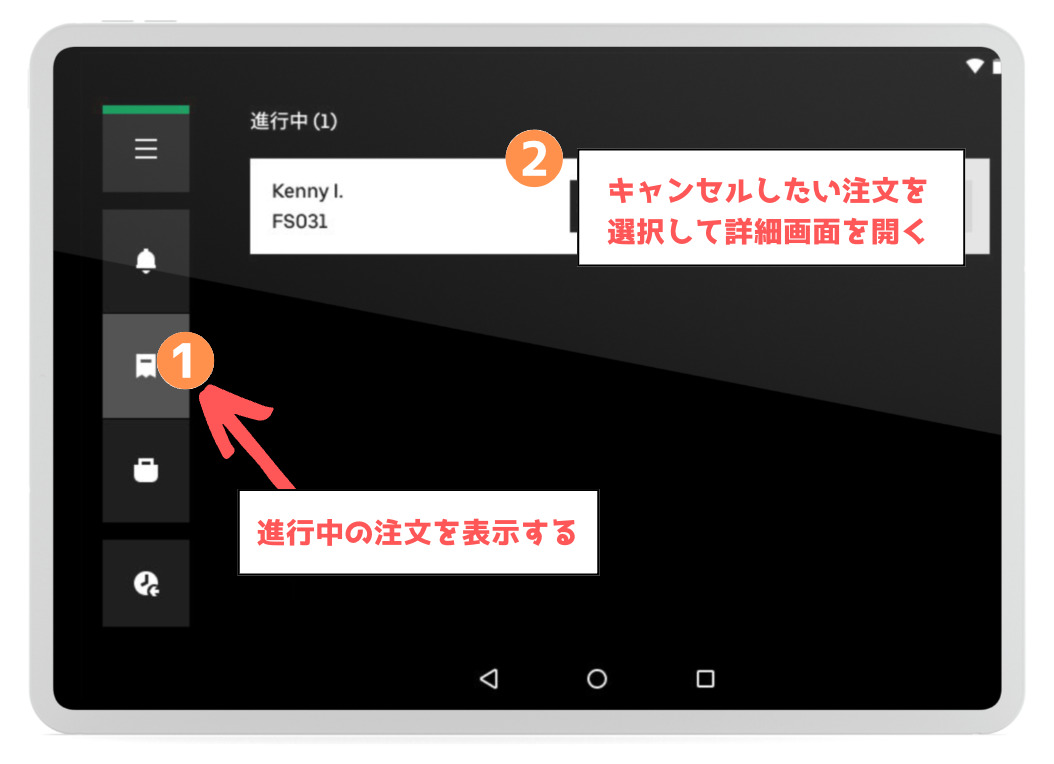
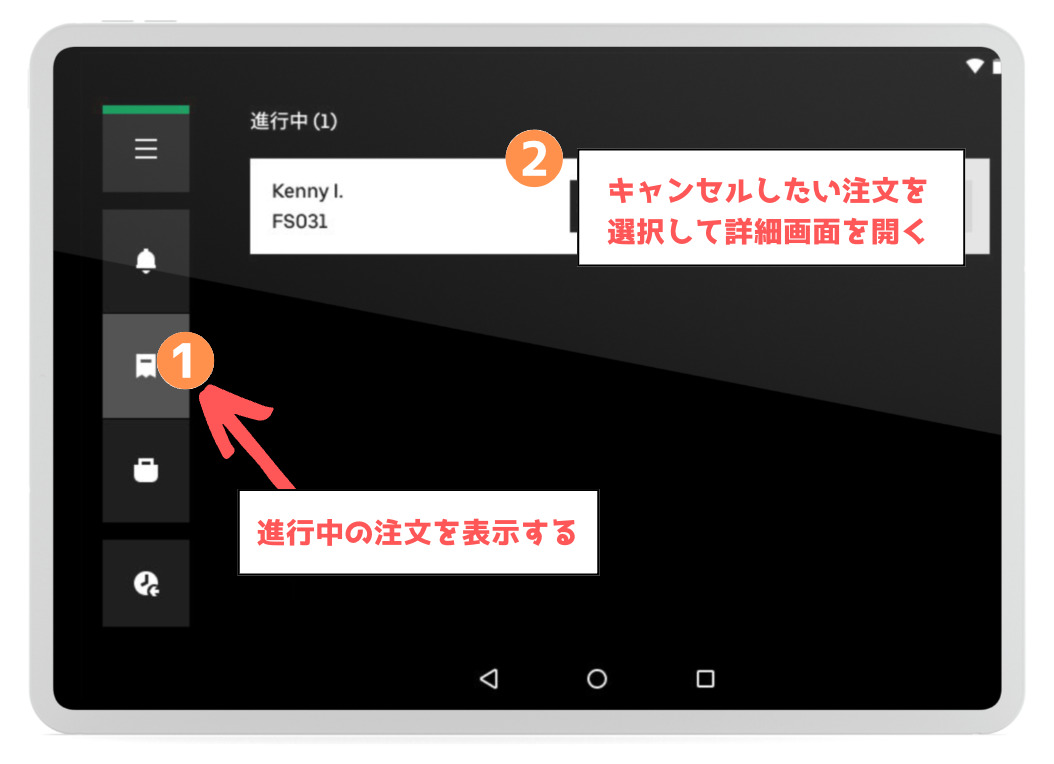



進行中の注文の中から、キャンセルしたい注文を選びます。
進行中の注文が複数ある場合は、キャンセルする注文を間違えないように選択しましょう
キャンセルする注文詳細画面から管理画面を開く
キャンセルしたい注文を選択すると、注文の詳細画面が表示されます。
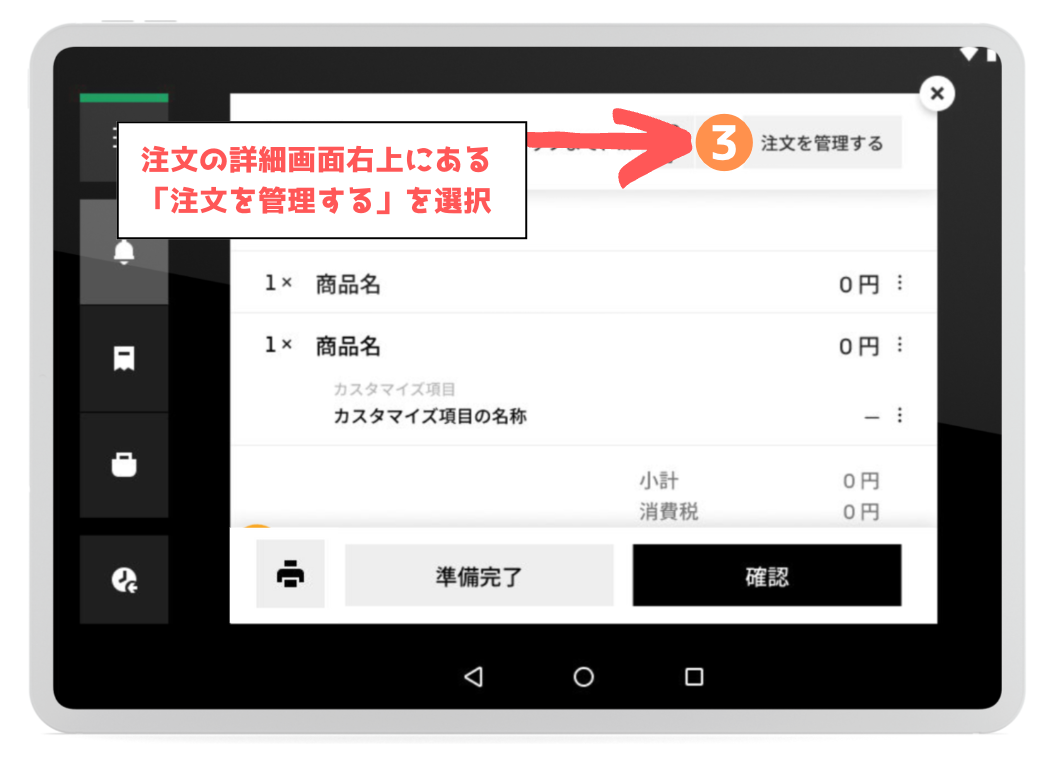
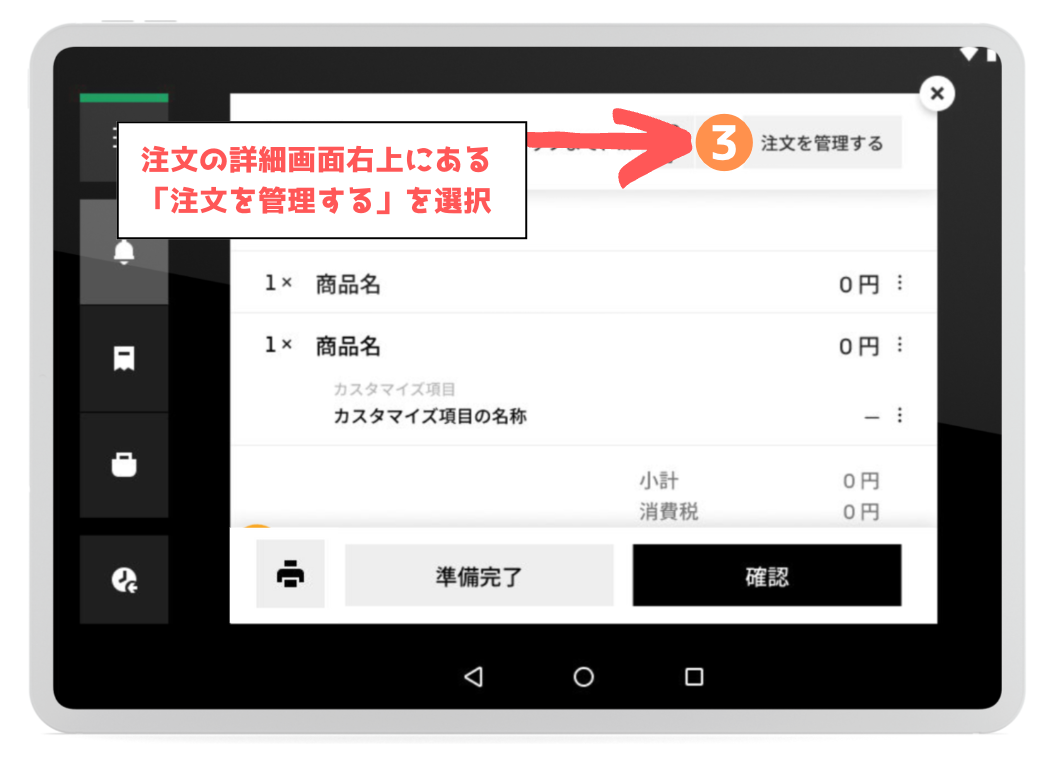
Uber Eats オーダーズアプリの注文詳細画面右上にある「注文を管理する」ボタンをタップします。
注文を管理する画面で注文をキャンセルする
キャンセルしたい注文の管理画面を開くと、下の画像のように注文に対するメニュー画面が表示されます。
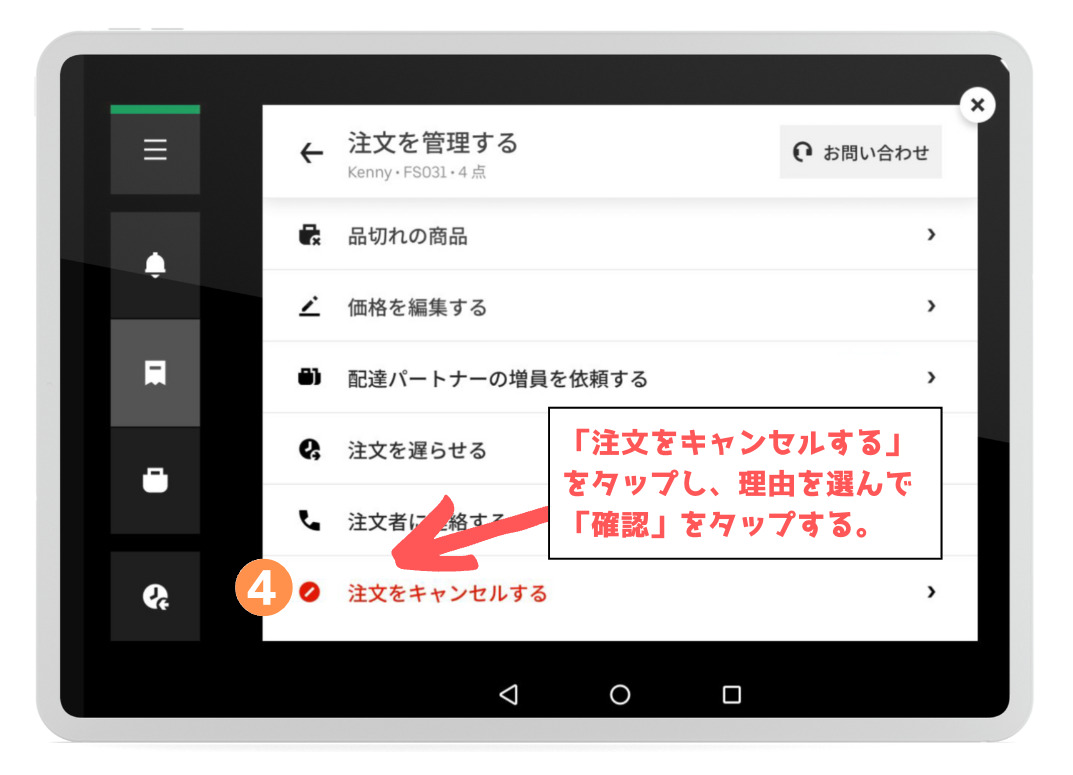
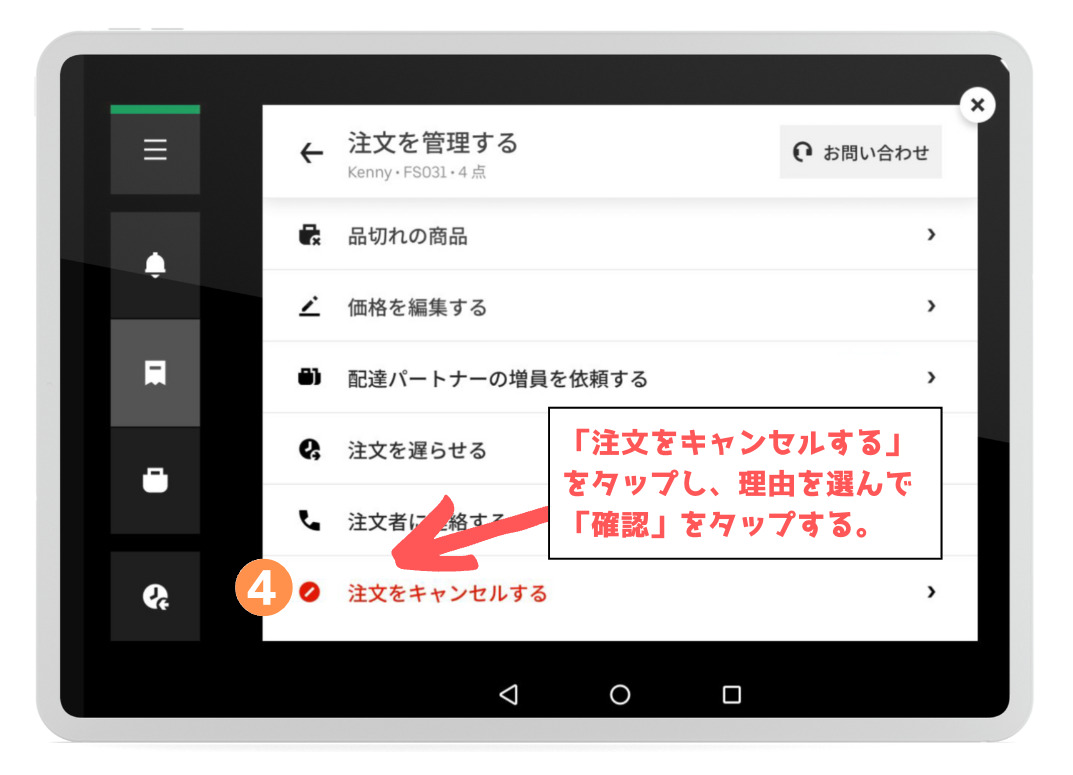
注文の管理画面の1番下にある「注文をキャンセルする」をタップします。
注文をキャンセルする理由を選択する画面が表示されるので、最も適当なものを選んで「確認」ボタンをタップすればキャンセル完了です。
Uber Eats の注文をキャンセルする時の注意点
Uber Eats レストランパートナーは、注文をキャンセルしないで済む方法を検討することが大切です。



キャンセルは簡単にできますが、重要なのは解決策を検討することです。
品切れの食材を準備できなかったり、どうしても商品を用意できない時は、流れに沿ってキャンセルの手続きをしていきましょう。
\ 登録手数料無料キャンペーン実施中 /
▶︎[公式]Uber Eats レストランパートナー登録↗︎
〈PR〉
Uber Eats 加盟店が注文キャンセルしないための予防策


Uber Eats(ウーバーイーツ)加盟店が、注文をキャンセルしないための予防策について解説していきましょう。
オーダーズアプリのビジーモードを使う
Uber Eats オーダーズアプリには、ビジーモードという機能があります。
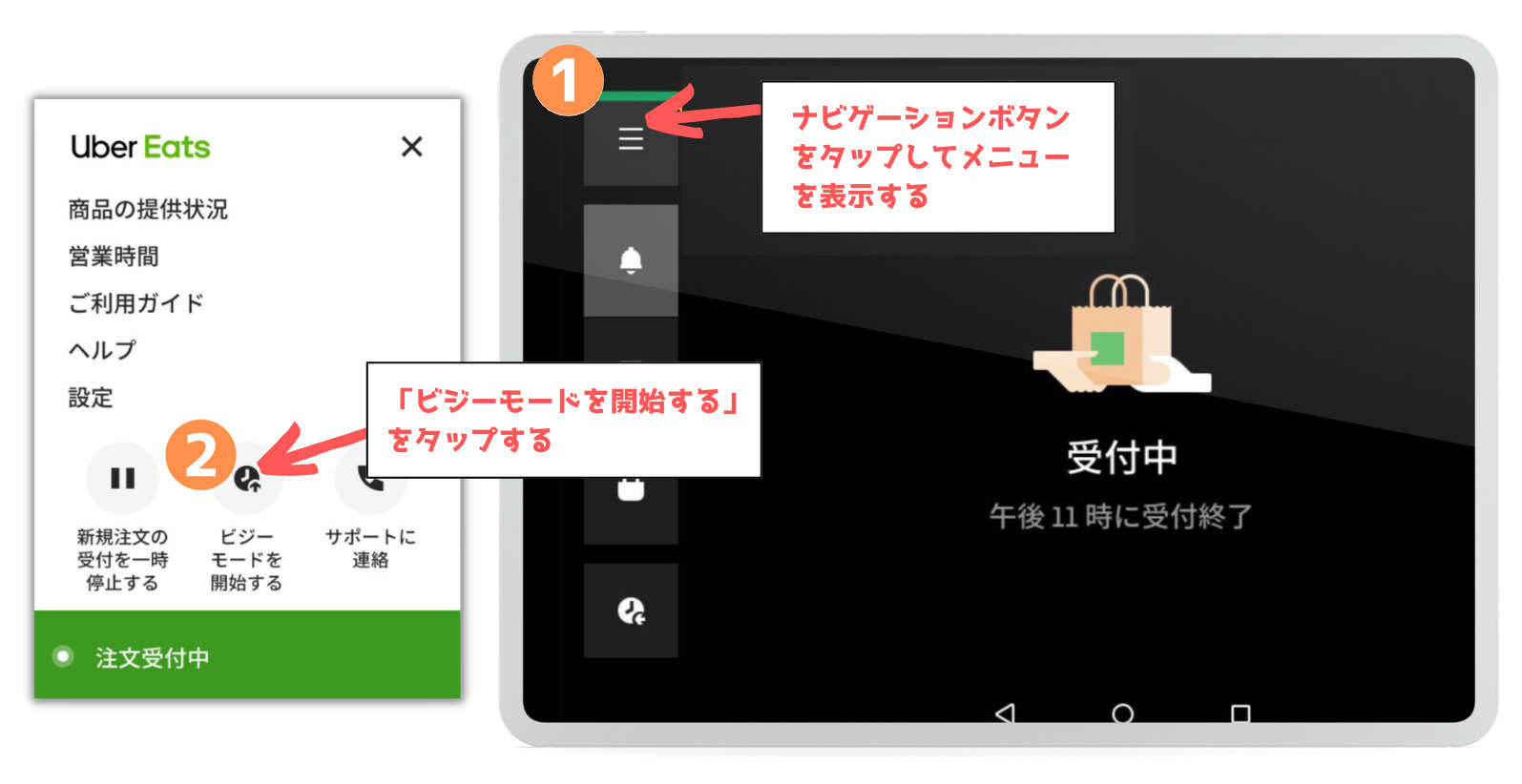
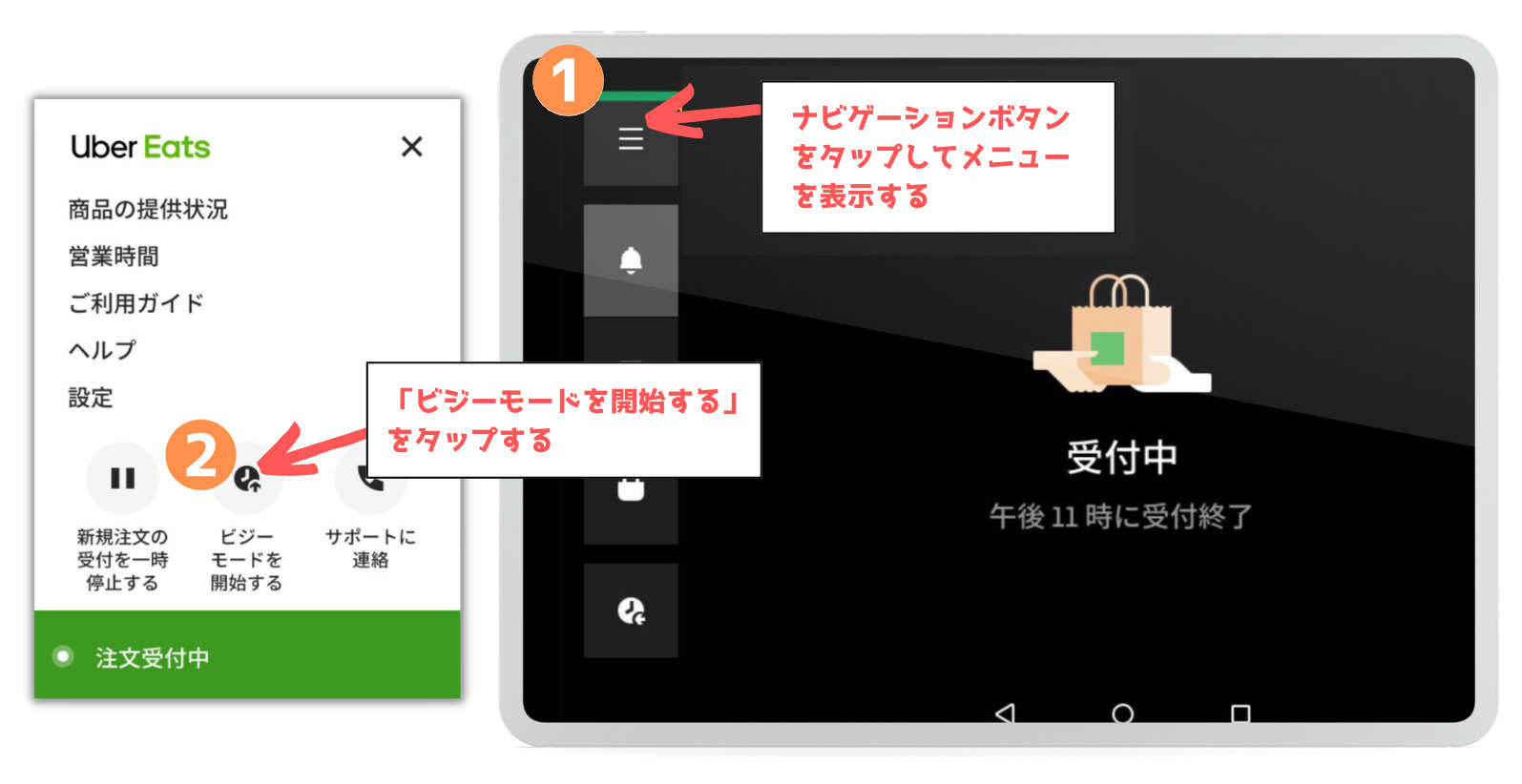
ビジーモードは、商品を受け渡す時間をどのくらい延長するか設定できるので、通常よりも準備する時間に余裕を持たせることができます。
例えば、ランチやディナータイムで店内が忙しく、Uber Eats の注文を準備する時間が遅くなりそうな場合、ビジーモードを設定しておくことで対応できます。
ビジーモードを使うことで、Uber Eats での注文をキャンセルすることを防ぐことができますね。
品切れ商品に対して新規受付を停止する
食材を切らしてしまった場合、注文されても準備できない商品は売り切れに変更しておくことができます。
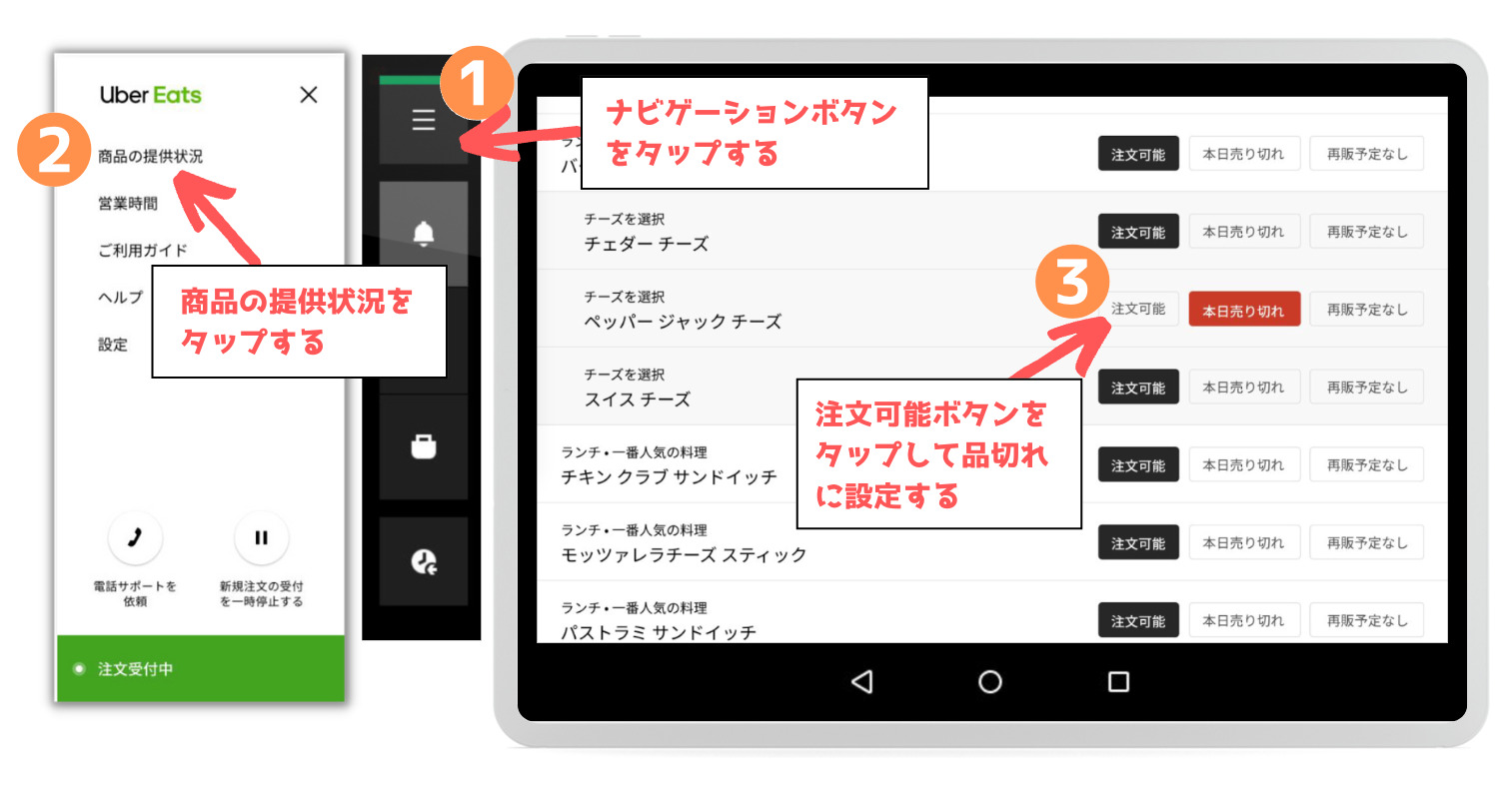
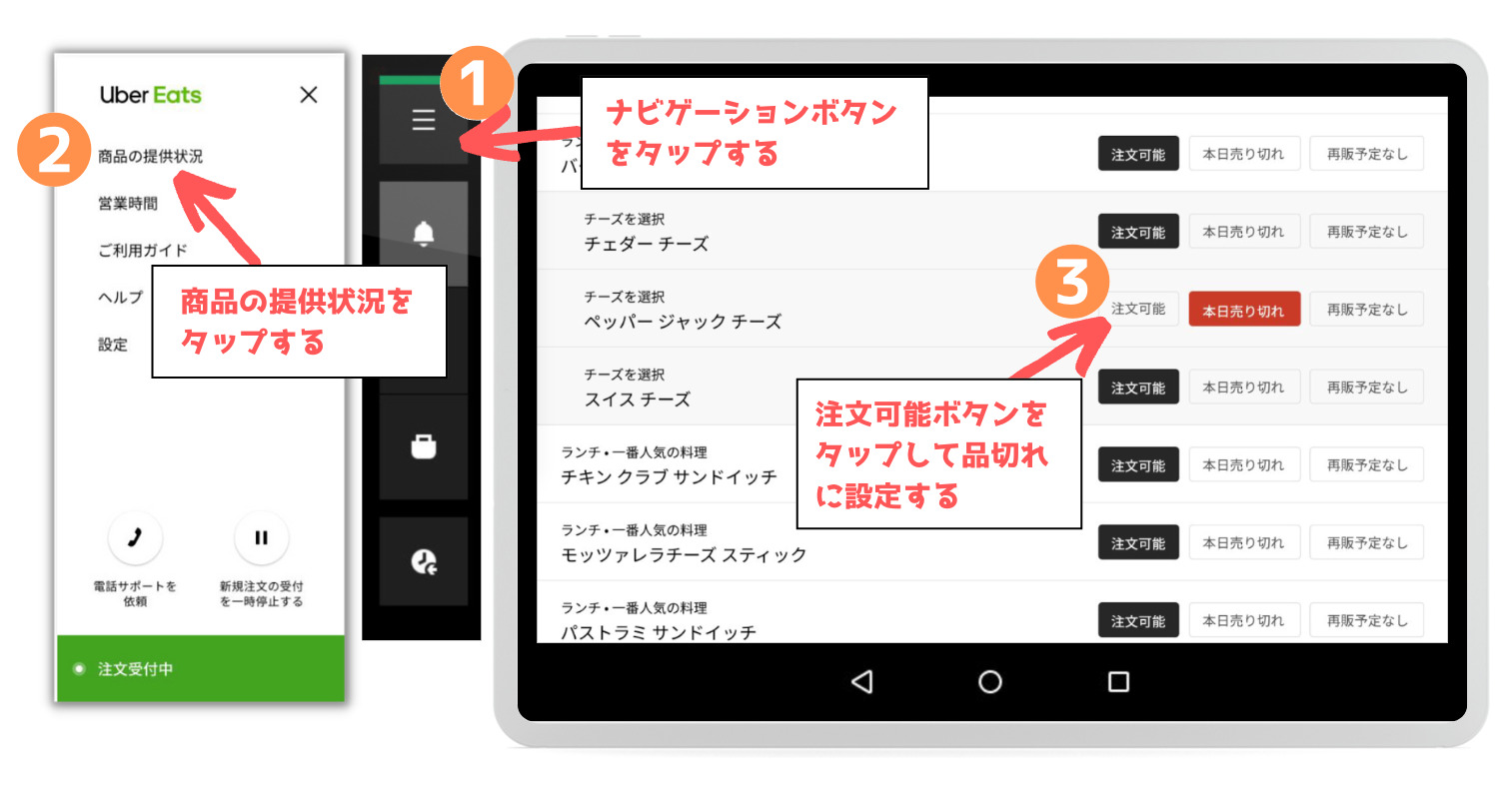
また、食材を切らしてしまいそうな場合、前もって準備できない商品をチェックしておくことで、早めに対応することができます。



事前にチェックしておくことで、注文のキャンセルなどの手間を省くことができますね。
商品を品切れにするには、Uber Eats オーダーズアプリに左上にある「ナビゲーションボタン」をタップして、メニューの中にある「商品の提供状況」画面で設定できます。
新規注文の受付を一時的に停止する
Uber Eats オーダーズアプリでは、新規注文の受付を一時停止することもできます。
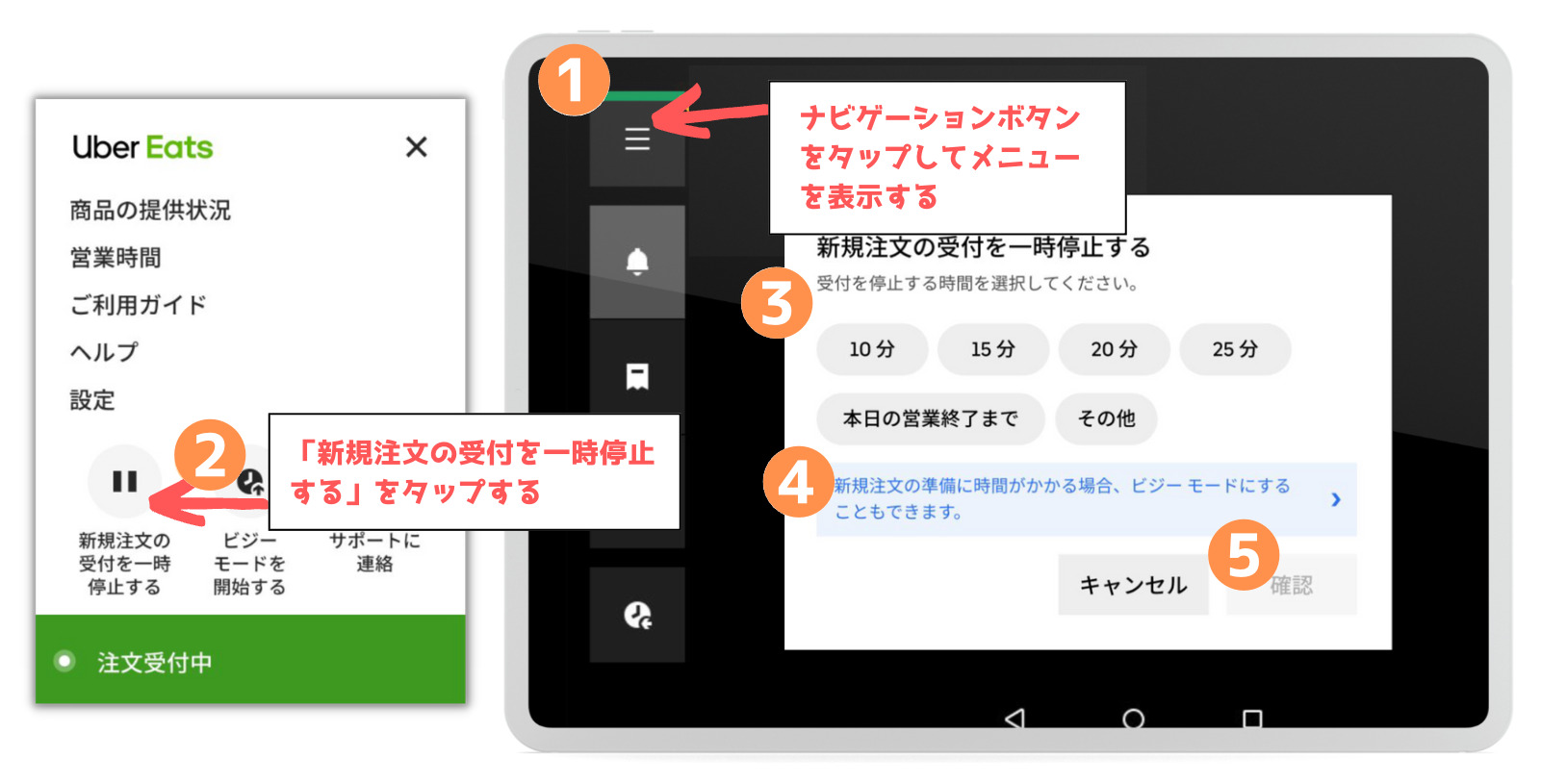
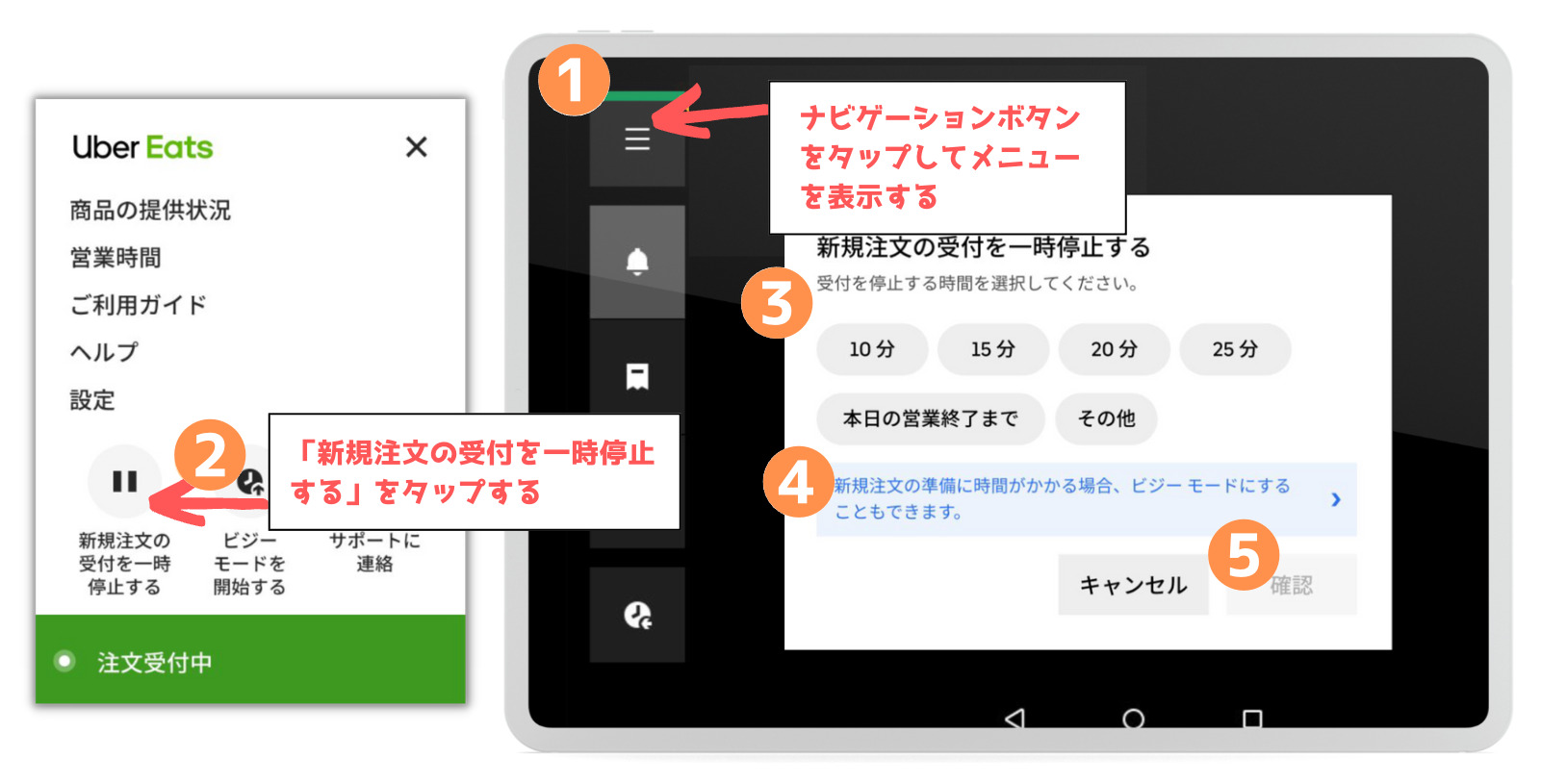
例えば、食材が品切れになったから準備するために新規注文を停止したり、ピークの時間帯を過ぎたので休憩のために新規注文を停止することができます。



新規注文の受付を一時停止すれば、休憩だけでなく品切れになりそうな商品をチェックできます。
Uber Eats で受注する注文のキャンセルをなくすために、新規注文を停止して準備できなくなりそうな商品をチェックしましょう。
もし、これからも注文がきそうな商品であれば、足りなくなりそうな食材など補充しておくと安心して営業することができますね。
\ 登録手数料無料キャンペーン実施中 /
▶︎[公式]Uber Eats レストランパートナー登録↗︎
〈PR〉
まとめ(Uber Eats 加盟店は受注した注文キャンセルできる)
Uber Eats(ウーバーイーツ)加盟店が受注した注文をキャンセルする方法について解説してきました。
Uber Eats レストランパートナーは、
- 注文をキャンセルする前に他の解決策を検討する。
- 進行中画面を開いてキャンセルする注文を選択。
- キャンセルする注文詳細画面から管理画面を開く。
- 注文を管理する画面で注文をキャンセルする。
というような流れで注文をキャンセルできます。
注文キャンセルの流れを見てもわかるように、キャンセル方法自体はとても簡単に行うことができます。



ただ、注文をキャンセルする前に他の解決策を検討することが大切です。
例えば、商品の受け渡し時間を遅らせたり、注文品が品切れだということを注文者に伝えて変更を提案するなど、キャンセルする前にできることがあります。
どうしても注文品を準備できず、解決策も見つからない時に最終手段としてキャンセルしましょう。
